Cambiar de móvil es una experiencia emocionante, pero a menudo viene acompañada de una gran preocupación: ¿cómo pasar todos los chats de WhatsApp al nuevo dispositivo sin perder conversaciones, fotos o videos importantes? Afortunadamente, el proceso es más sencillo de lo que parece. Existen métodos oficiales y seguros para asegurar que todo tu historial de conversaciones te acompañe a tu nuevo smartphone, ya sea que te mantengas en el mismo sistema operativo o decidas cambiar de Android a iPhone, o viceversa.
A continuación, se detallan los pasos necesarios para cada situación, garantizando una transición fluida y sin contratiempos.
La importancia de la copia de seguridad
Antes de iniciar cualquier proceso de transferencia, el paso más crucial es realizar una copia de seguridad actualizada de tus chats. Esta copia actúa como un seguro, guardando toda tu información en la nube (Google Drive para Android o iCloud para iPhone). Si algo sale mal durante la transferencia, siempre podrás restaurar tus conversaciones desde esta copia.
Para crear una copia de seguridad en WhatsApp:
- Abre WhatsApp en tu móvil antiguo.
- Ve a Ajustes > Chats > Copia de seguridad.
- Pulsa el botón GUARDAR. Asegúrate de que la copia se esté guardando en la cuenta de Google o Apple correcta. Aquí también puedes configurar copias de seguridad automáticas para no volver a preocuparte.
Una vez completada la copia, puedes proceder con la transferencia de tus datos al nuevo teléfono.
Cómo pasar tus chats de un Android a otro Android
Esta es la transición más común y sencilla. WhatsApp utiliza Google Drive para almacenar las copias de seguridad en dispositivos Android, lo que facilita enormemente el proceso.
Pasos a seguir:
- Crea la copia de seguridad: Asegúrate de haber guardado una copia de seguridad reciente en Google Drive siguiendo los pasos mencionados anteriormente. Es fundamental que uses la misma cuenta de Google en ambos teléfonos.
- Instala WhatsApp en el nuevo móvil: Descarga la aplicación desde la Google Play Store en tu nuevo dispositivo Android.
- Verifica tu número: Abre WhatsApp e inicia el proceso de configuración. Deberás verificar el mismo número de teléfono que usabas en tu móvil antiguo.
- Restaura la copia de seguridad: Durante la configuración, WhatsApp detectará automáticamente la copia de seguridad guardada en tu cuenta de Google Drive. Te preguntará si deseas restaurar tus chats y archivos multimedia.
- Confirma y espera: Pulsa en Restaurar y espera a que el proceso finalice. La duración dependerá del tamaño de tu copia de seguridad y la velocidad de tu conexión a internet. Una vez restaurados los mensajes, WhatsApp comenzará a descargar los archivos multimedia en segundo plano.
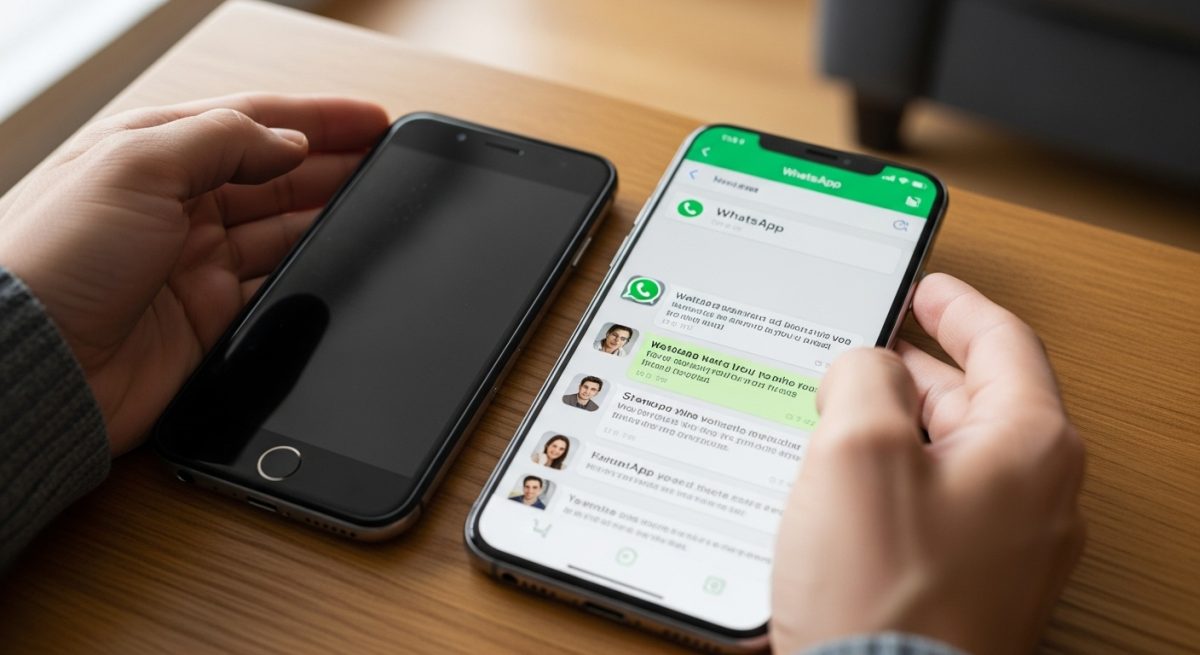
Cómo transferir las conversaciones de un iPhone a otro iPhone
El proceso entre dispositivos de Apple es igualmente fluido gracias a la integración con iCloud. El sistema es muy similar al de Android, pero utilizando el servicio de almacenamiento en la nube de Apple.
Pasos a seguir:
- Activa la copia en iCloud: En tu iPhone antiguo, ve a Ajustes > [tu nombre] > iCloud y asegúrate de que iCloud Drive y WhatsApp estén activados.
- Realiza la copia de seguridad: Abre WhatsApp y ve a Configuración > Chats > Copia de seguridad. Pulsa en Realizar copia ahora.
- Configura tu nuevo iPhone: Inicia sesión con el mismo Apple ID en tu nuevo dispositivo.
- Instala y verifica WhatsApp: Descarga la aplicación desde la App Store, ábrela y verifica tu número de teléfono.
- Restaura desde iCloud: La aplicación detectará la copia de seguridad existente en iCloud y te ofrecerá la opción de restaurar el historial de chats. Acepta y espera a que termine el proceso.
Cómo migrar tus chats de Android a iPhone
Durante mucho tiempo, esta fue la transferencia más complicada. Sin embargo, Meta ha implementado una función oficial que facilita el proceso utilizando la aplicación «Trasladar a iOS» de Apple.
Requisitos previos:
- Tu dispositivo Android debe tener Android 5.0 o una versión posterior.
- Tu iPhone debe tener iOS 15.5 o una versión posterior.
- Ambos dispositivos deben estar conectados a la misma red Wi-Fi y a una fuente de alimentación.
- El iPhone debe ser nuevo o estar restablecido a los ajustes de fábrica para usar el Asistente de Configuración.
Pasos para la transferencia:
- Prepara el iPhone: Enciende tu iPhone nuevo y sigue los pasos de configuración hasta llegar a la pantalla de Apps y datos. Selecciona la opción Trasladar datos desde Android.
- Usa «Trasladar a iOS» en Android: Abre la app «Trasladar a iOS» en tu móvil Android. Si no la tienes, descárgala de la Play Store. Acepta los términos y condiciones.
- Vincula los dispositivos: En el iPhone aparecerá un código de un solo uso. Introduce este código en tu dispositivo Android.
- Selecciona los datos a transferir: En la pantalla de transferencia, selecciona WhatsApp.
- Inicia la migración: Pulsa COMENZAR en tu Android. WhatsApp preparará los datos para la exportación. Una vez listos, se cerrará tu sesión en el teléfono antiguo.
- Continúa en el iPhone: Pulsa Siguiente para volver a la app «Trasladar a iOS» y luego Continuar para que los datos se transfieran.
- Finaliza la configuración: Una vez completada la transferencia, termina de configurar tu iPhone. Instala la última versión de WhatsApp desde la App Store.
- Activa tu cuenta: Inicia sesión en WhatsApp con el mismo número de teléfono. Al activar la cuenta, tus chats de Android aparecerán en tu nuevo iPhone.
Si alguna vez necesitas recuperar archivos más allá de los chats de WhatsApp, es útil saber ¿cómo recuperar archivos borrados de un dispositivo Android?, ya que existen herramientas específicas para esa tarea.
Cómo pasar los chats de iPhone a un móvil Android
De manera similar, transferir tus conversaciones de un iPhone a un Android ahora es posible de forma nativa, aunque el proceso requiere un cable y es más común en dispositivos Samsung o Google Pixel.
Requisitos previos:
- Un cable USB-C a Lightning.
- Un teléfono Android nuevo o restablecido a sus valores de fábrica.
- La herramienta de transferencia de datos del fabricante (como Samsung Smart Switch).
Pasos para la transferencia:
- Inicia la configuración del Android: Enciende tu nuevo móvil Android y sigue las instrucciones de configuración. Cuando se te indique, conéctalo a tu iPhone mediante el cable.
- Autoriza la conexión: Sigue los pasos que aparecen en la pantalla del Android. Es posible que debas escanear un código QR que se mostrará en el iPhone para iniciar la transferencia.
- Selecciona WhatsApp: Durante el proceso, asegúrate de marcar la casilla para transferir las aplicaciones y los datos de WhatsApp.
- Completa la transferencia: El proceso de copia de datos comenzará. Una vez finalizado, puedes desconectar el cable.
- Instala y verifica WhatsApp: Abre WhatsApp en tu nuevo Android y verifica tu número. La aplicación debería detectar la transferencia local y restaurar todos tus chats.
Mover tus conversaciones de WhatsApp a un nuevo teléfono ya no es una fuente de estrés. Siguiendo estos métodos oficiales, puedes asegurarte de que tu historial de chats, con todos sus recuerdos, se mueva contigo a tu nuevo dispositivo de forma segura y completa.








